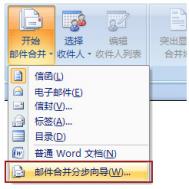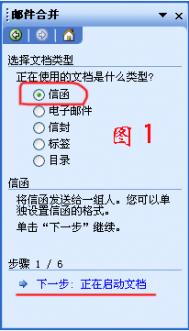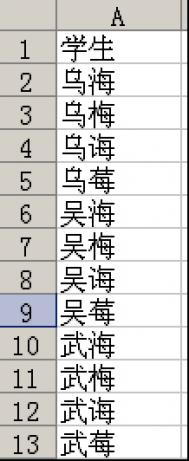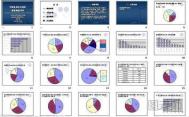使用Word邮件合并创建并打印信函及其他文档
使用Word邮件合并创建并打印信函及其他文档
如果希望创建一组文档(如一个寄给多个客户的套用信函或一个地址标签页),可以使用邮件合并。每个信函或标签含有同一类信息,但内容各不相同。例如,在致客户的多个信函中,可以对每个信函进行个性化,称呼每个客户的姓名。每个信函或标签中的唯一信息都来自数据源中的条目。
邮件合并过程需要执行以下所有步骤:
1.设置主文档。主文档包含的文本和图形会用于合并文档的所有版本。例如,套用信函中的寄信人地址或称呼语。
2.将文档连接到数据源。数据源是一个文件,它包含要合并到文档的信息。例如,信函收件人的姓名和地址。
3.调整收件人列表或项列表。Microsoft Office Word 为数据文件中的每一项(或记录)生成主文档的一个副本。如果数据文件为邮寄列表,这些项可能就是收件人。如果只希望为数据文件中的某些项生成副本,可以选择要包括的项(记录)。
4.向文档添加占位符(称为邮件合并域)。执行邮件合并时,来自数据文件的信息会填充到邮件合并域中。
5.预览并完成合并。打印整组文档之前可以预览每个文档副本。
您可以使用邮件选...[ 查看全文 ]
2016-04-01
标签: